小土豆Linux學習隨筆 —— 清聽凌雪慕憶 1. 範圍 1.1標識 CentOS 7.4 64位系統安裝指南 1.2 文檔概述 主要介紹CentOS 7.4 64位系統安裝流程。 2. 安裝環境 支持CentOS 7.4 64位操作系統的伺服器或其他X86體系硬體。 3. 安裝步驟 光碟、U盤啟動 ...
小土豆Linux學習隨筆
—— 清聽凌雪慕憶
目錄1. 範圍
1.1標識
CentOS 7.4 64位系統安裝指南
1.2 文檔概述
主要介紹CentOS 7.4 64位系統安裝流程。
2. 安裝環境
支持CentOS 7.4 64位操作系統的伺服器或其他X86體系硬體。
3. 安裝步驟
光碟、U盤啟動後
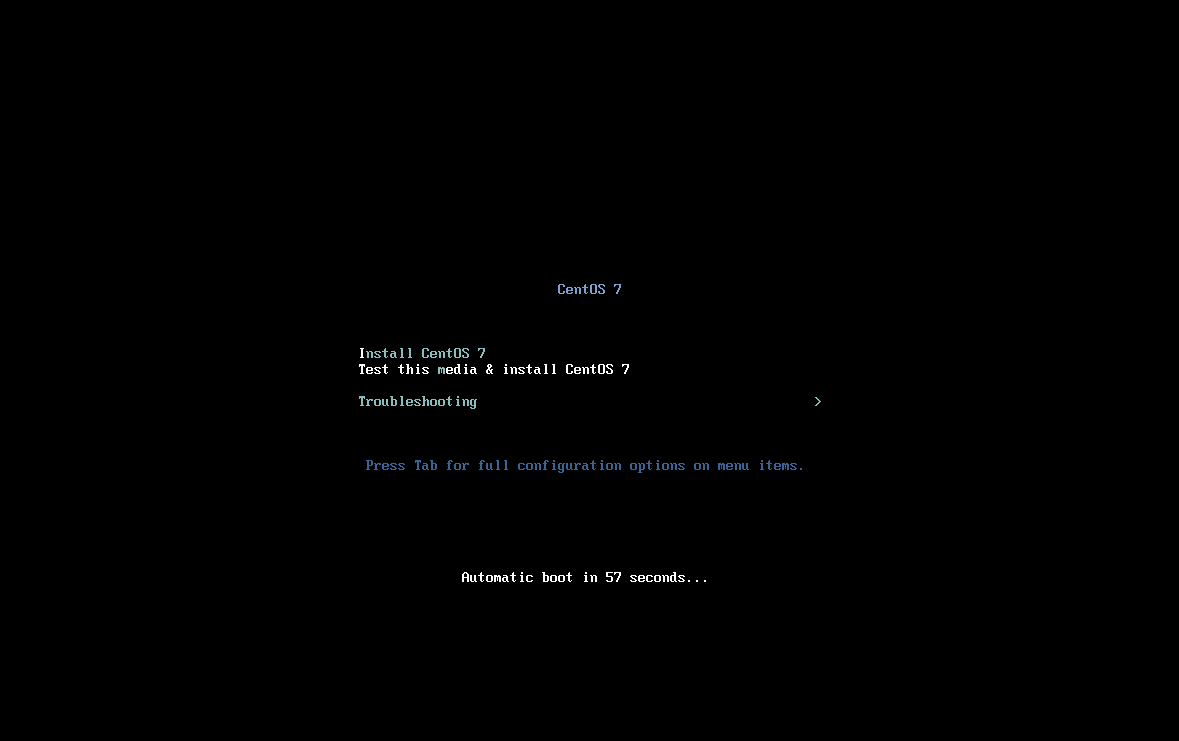
按回車鍵確認安裝
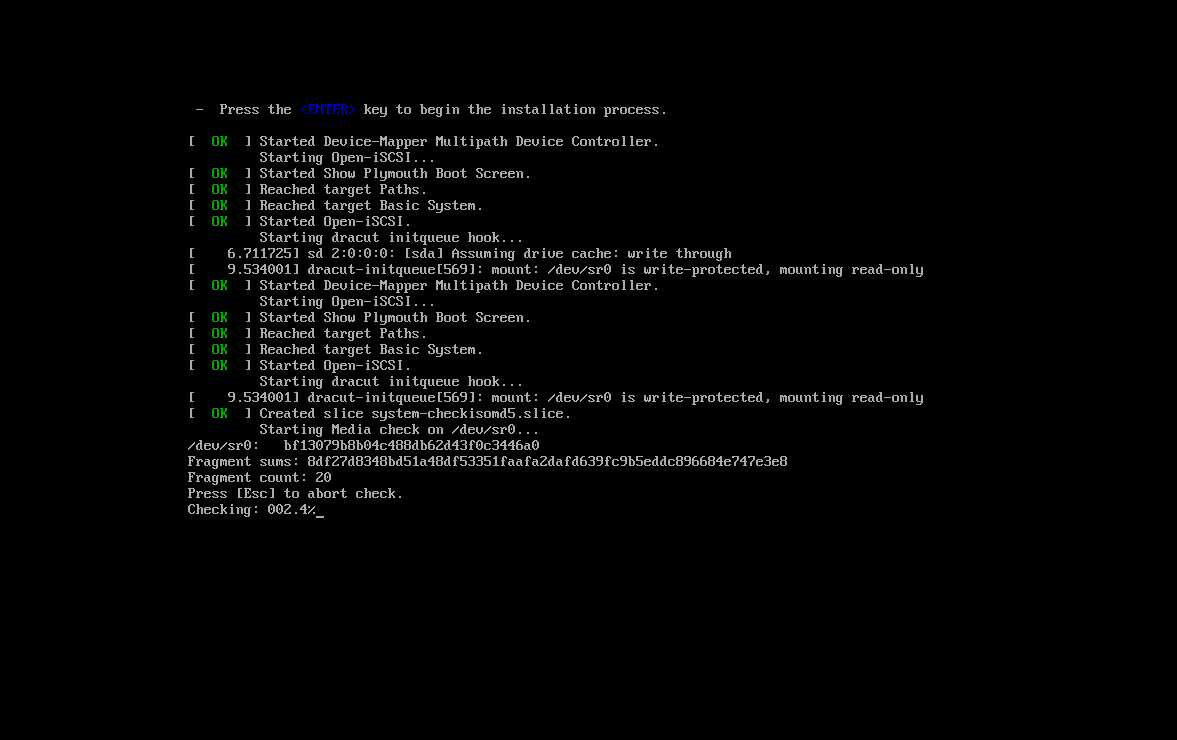
(可選)在這個界面可選擇ESC鍵跳過光碟校驗選項以節約時間,取消自檢進入如下界面。
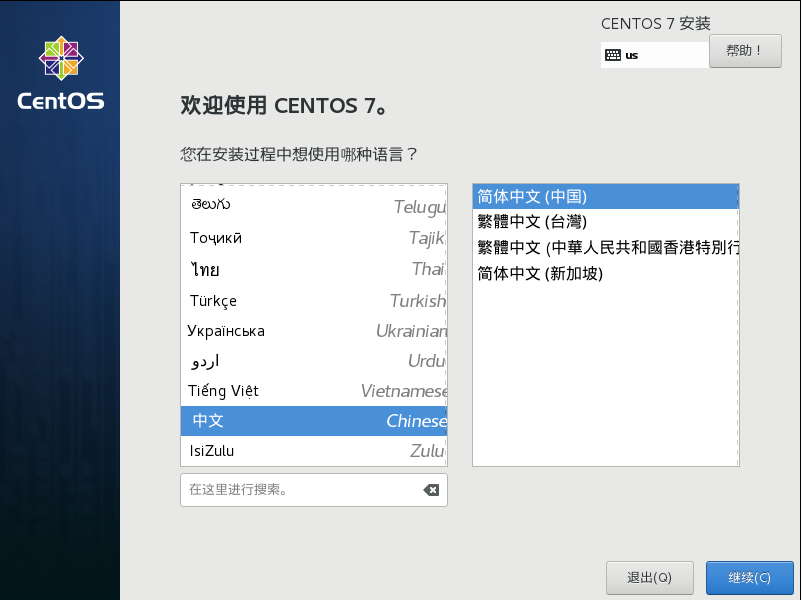
選擇“中文”,點擊“繼續”,進入下一個界面。
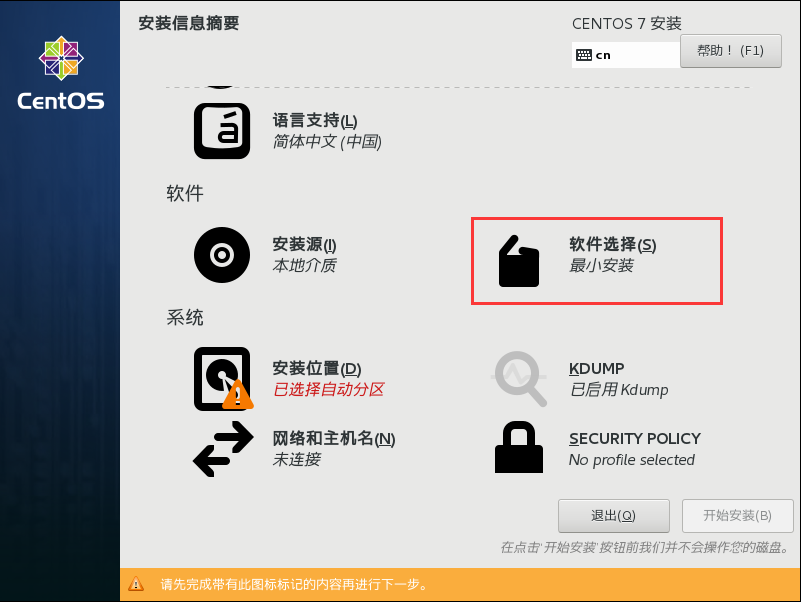
點擊“軟體選擇”,進入下一個界面。
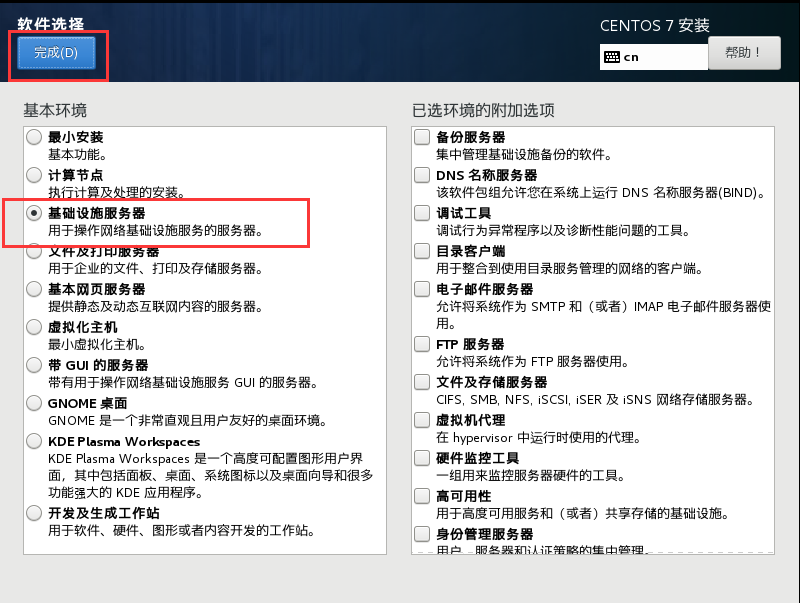
選擇“基礎設施伺服器”,點擊“完成”,返回上一個界面。
“最小安裝”可以減少安裝的組件數量,減少磁碟占用。但“最小安裝”僅安裝了必須的軟體包,若將來需要在此系統上增加服務或功能,有可能出現“缺少依賴包”的情況,因此推薦選擇“基礎設施伺服器”
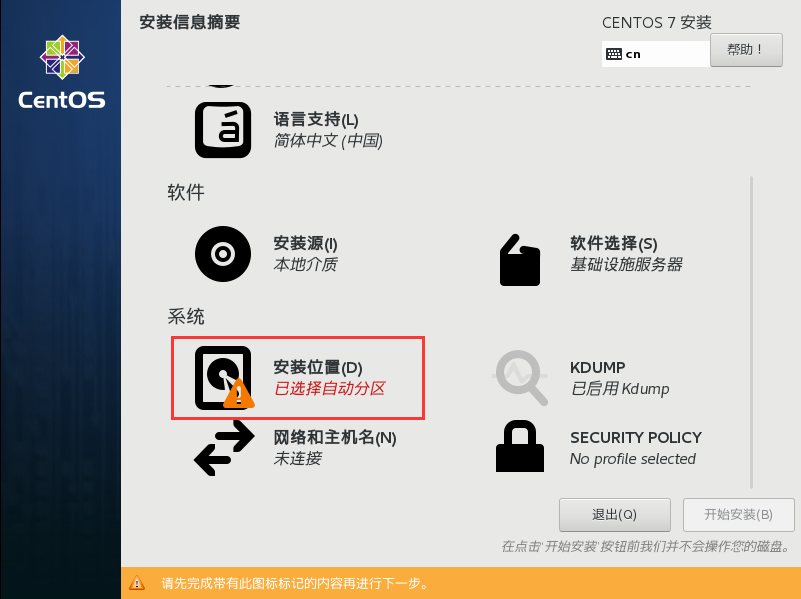
點擊“安裝位置”,進入下一個界面。
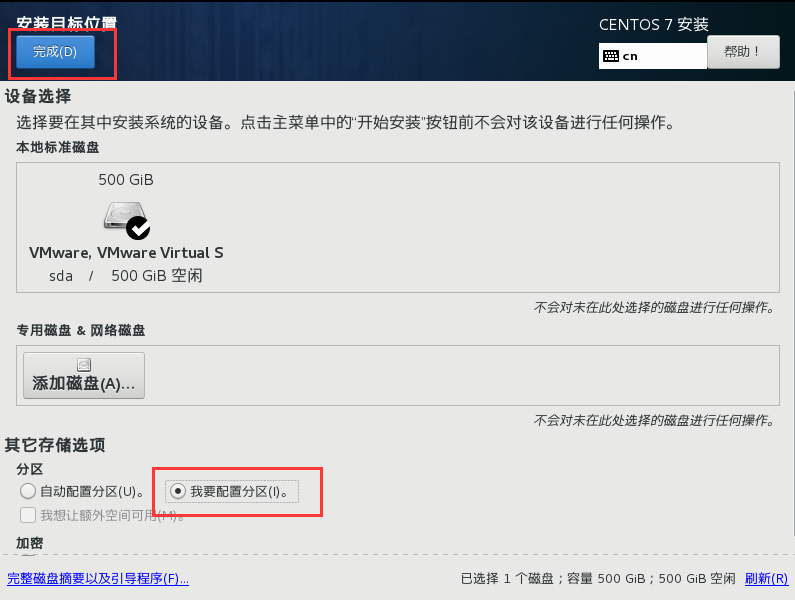
選擇“我要配置分區”,點擊“完成”
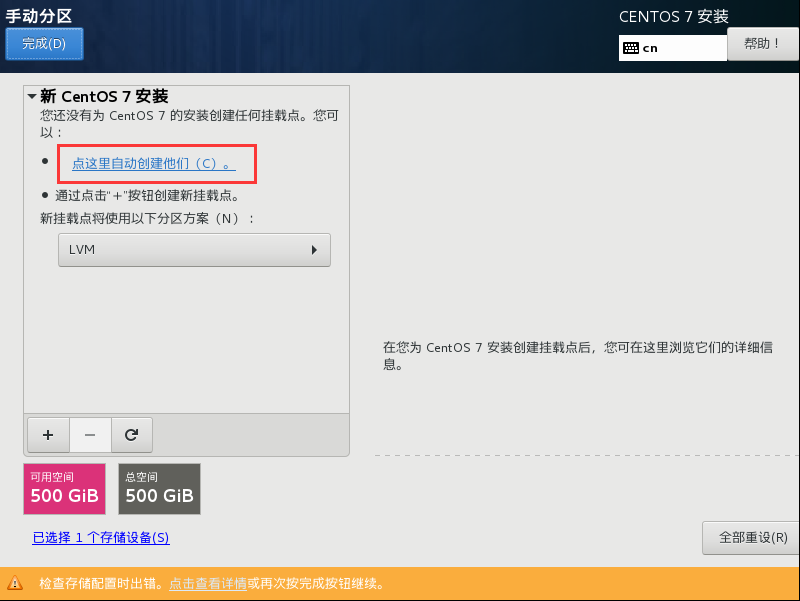
點擊“點這裡自動創建他們”
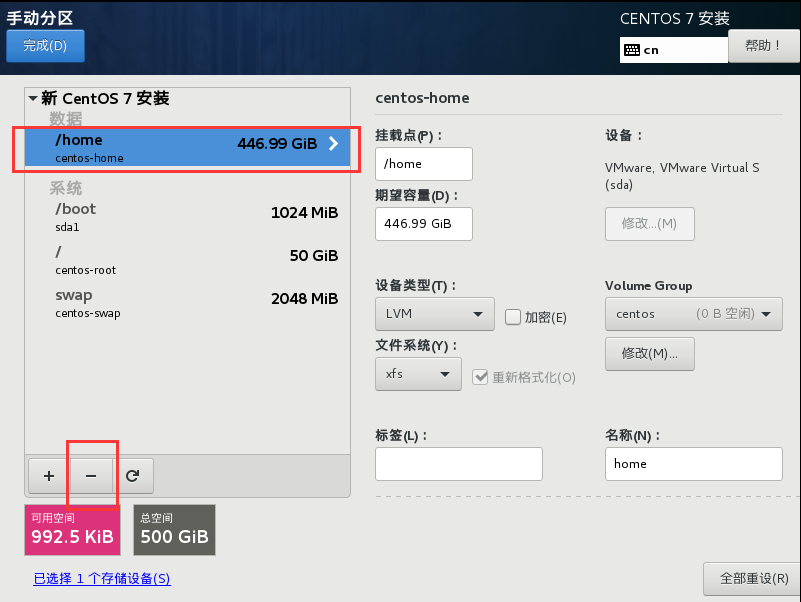
先刪除“/home”分區
(原因:CentOS7的分區推薦中,優先給“根分區”分配50G磁碟,將剩餘所有磁碟分到“/home”分區,由於軟體的數據內容並不在home下,預設分區方案會使軟體系統的可用空間只有50G。所以刪除“/home”分區,並把空間分配給“根分區”,可以避免空間浪費。)
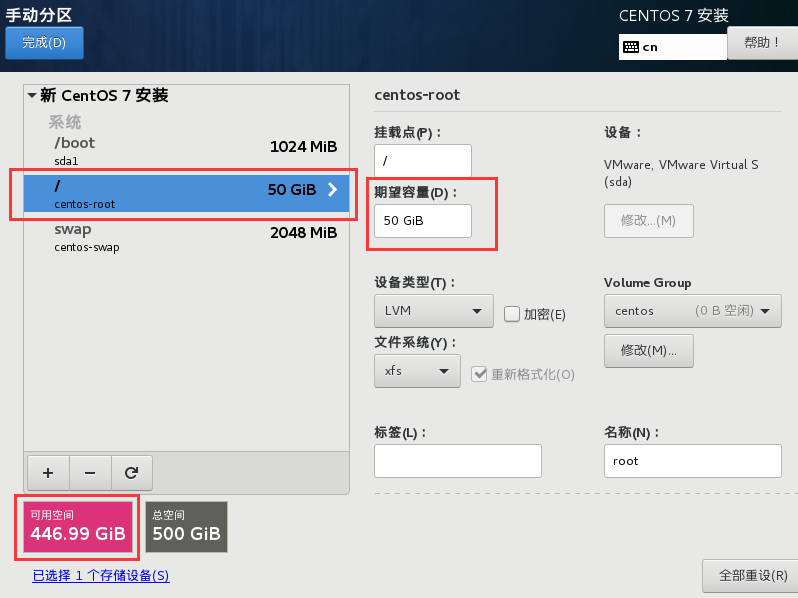
將可用空間全部加到“/”分區下
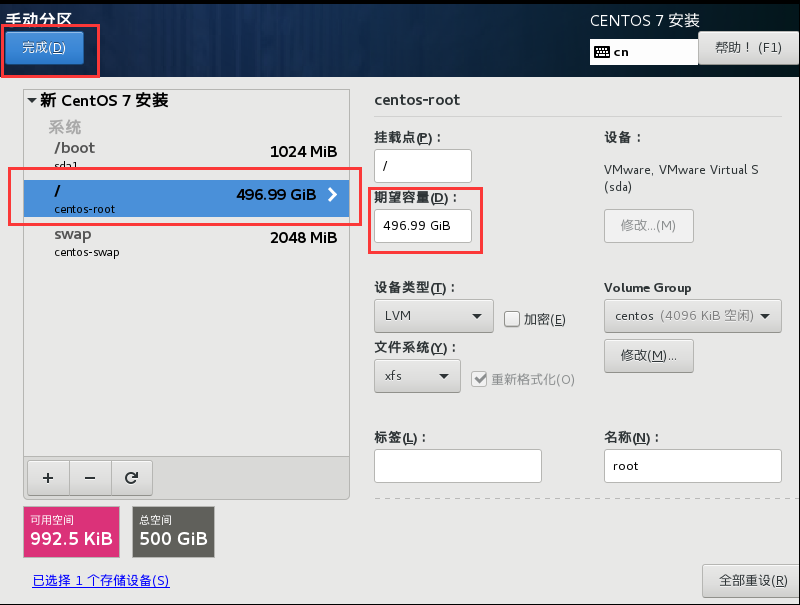
點擊“完成”
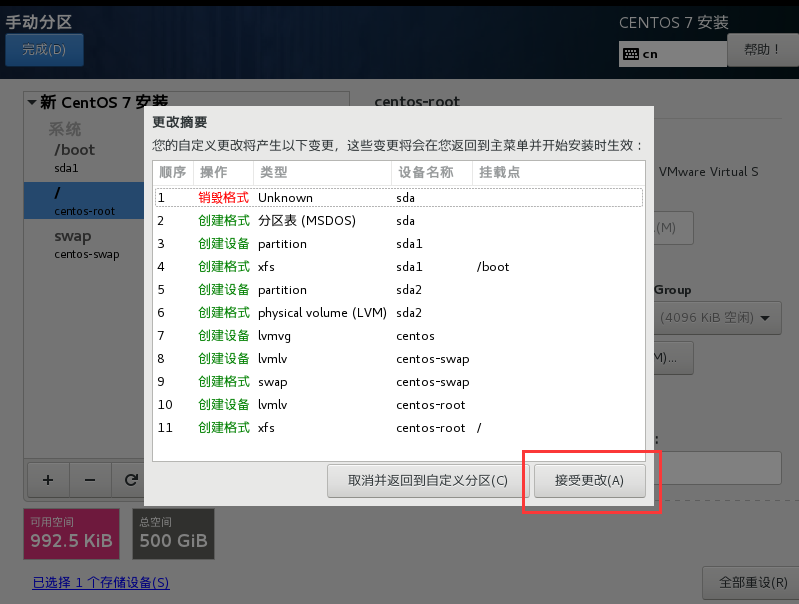
點擊“接受更改(A)”
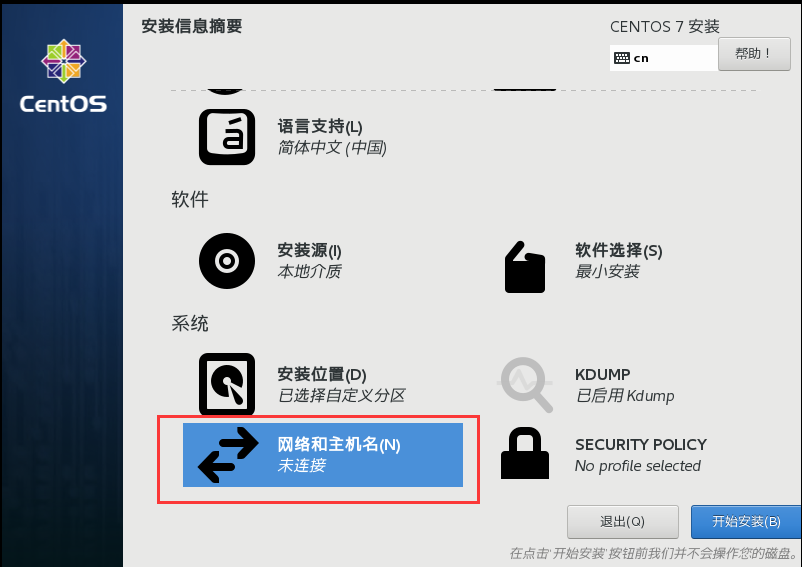
點擊“網路和主機名(N)”,進入下一個界面。
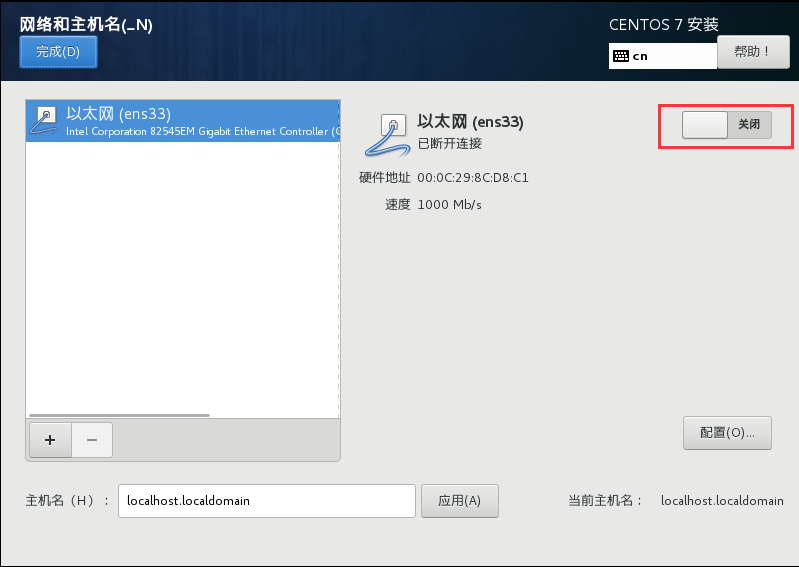
啟動網卡設置;
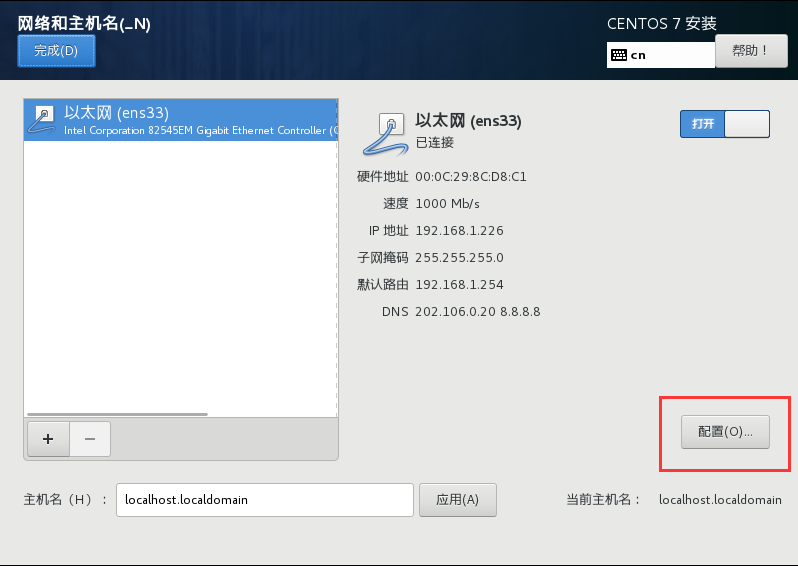
選擇“配置”,配置網卡;
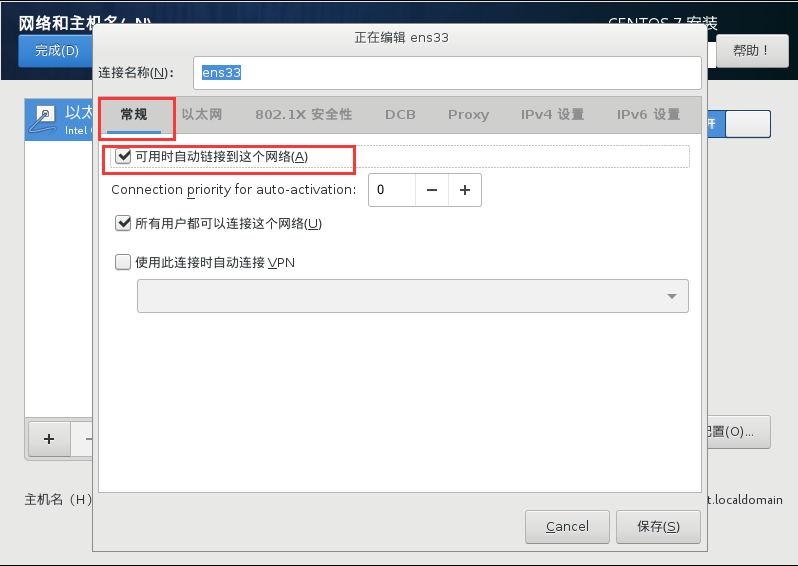
設置網卡開機自啟動;
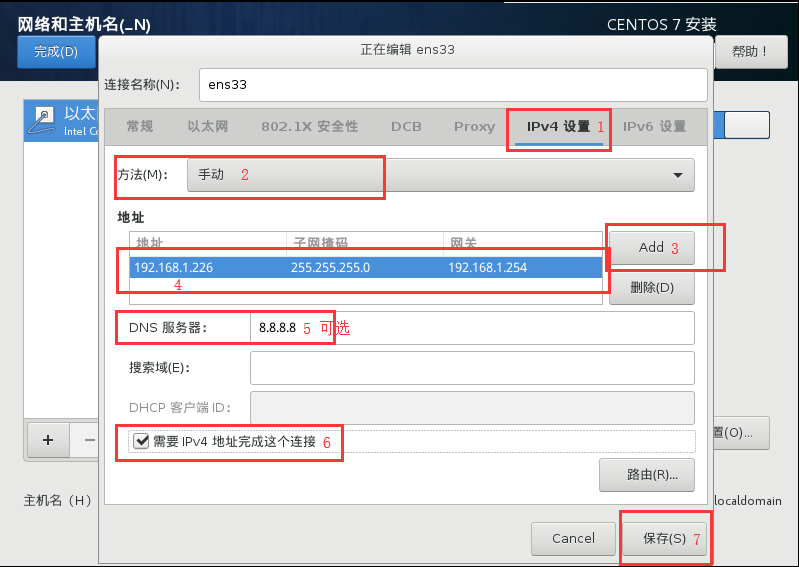
設置網卡配置信息,完成後點擊“保存”;
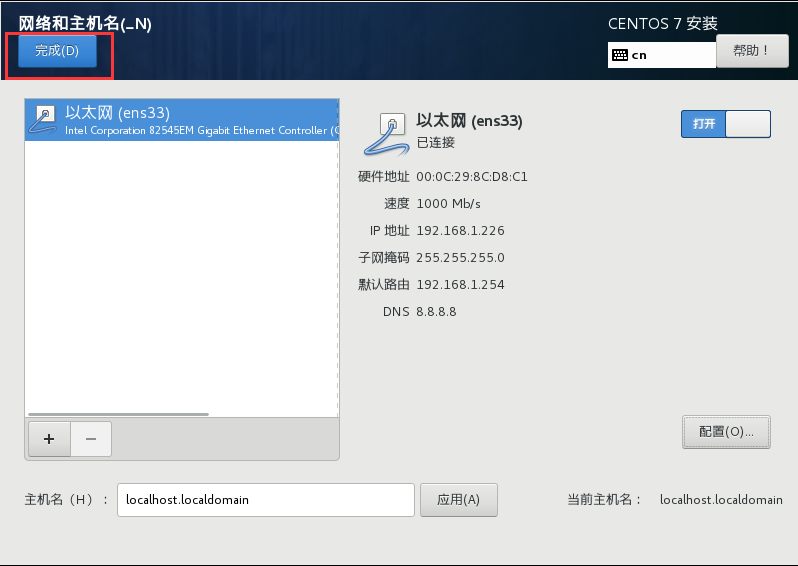
點擊“完成”。
軟體系統正常運行需要較為正確的系統時間,如果本系統安裝在虛擬機環境,且虛擬機環境已經配置了與物理主機的時間同步,則以下“日期和時間”配置不用進行。如果本系統安裝在物理實體機上,則進行以下配置:
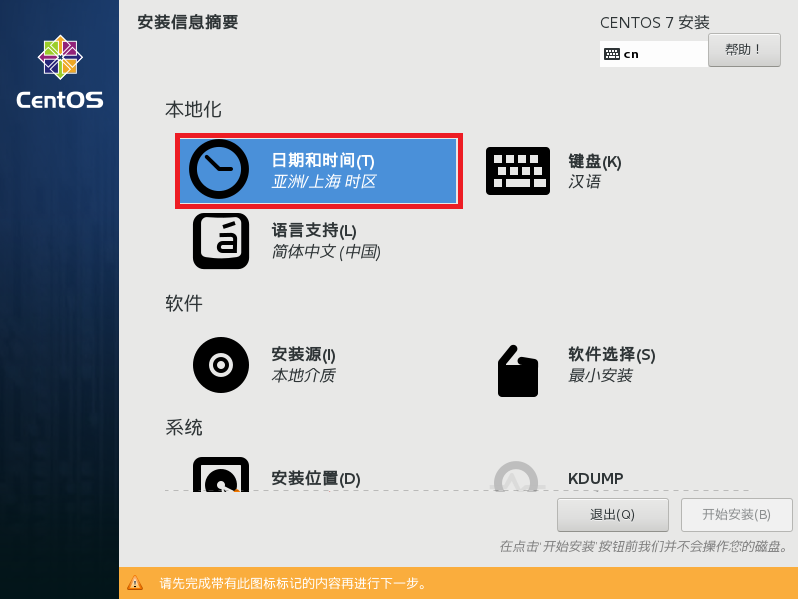
點擊“日期和時間”;
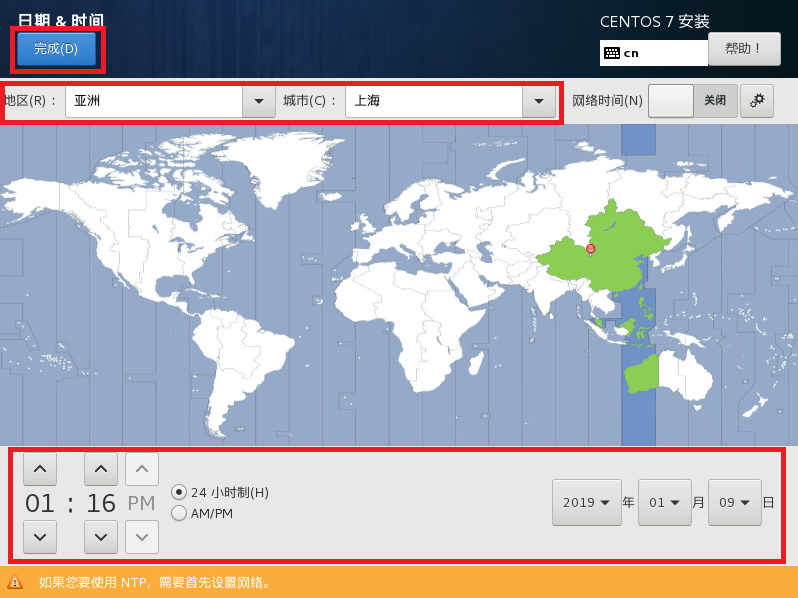
如果採用本地時間,設置時區和時間,點擊完成;
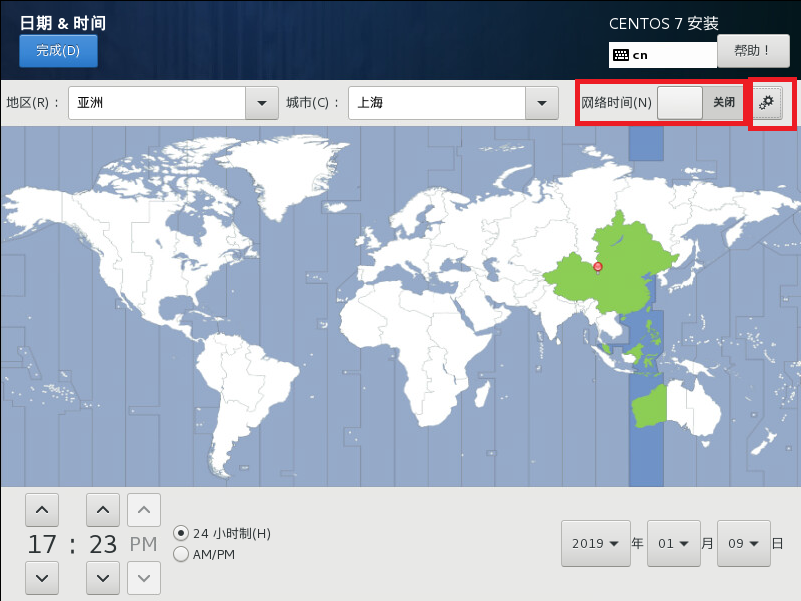
如果採用網路時間,首先打開網路時間切換開關,然後點擊“設置”設按鈕;
配置NTP伺服器IP地址或功能變數名稱,點擊“確定”;
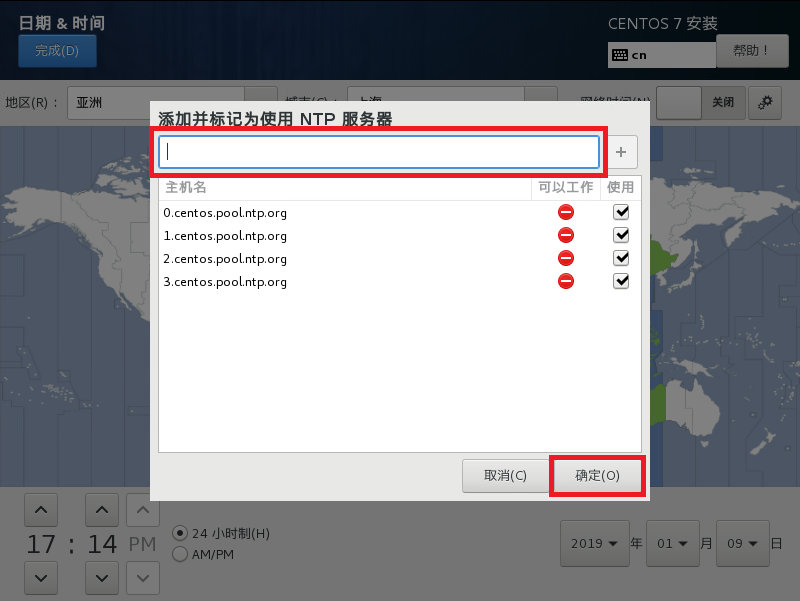
點擊“完成”,完成“日期&時間”配置;

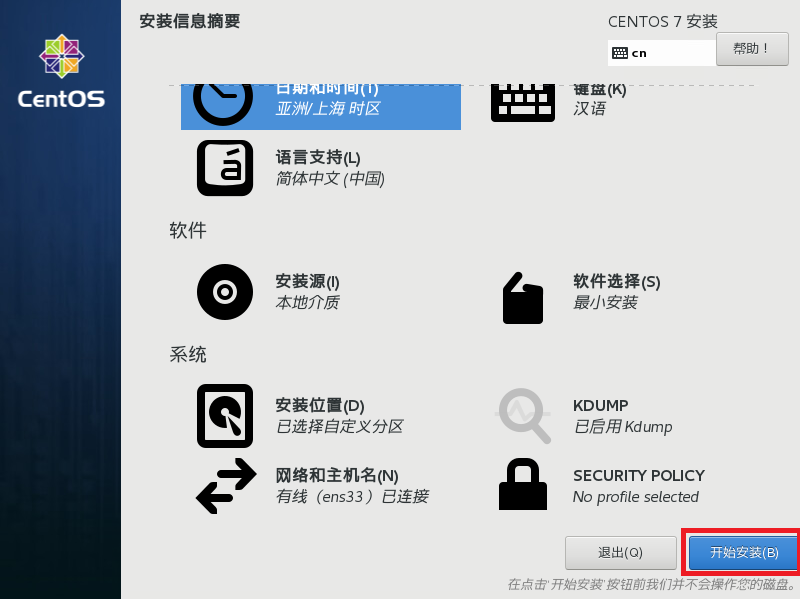
點擊“開始安裝”,進入下一個界面。
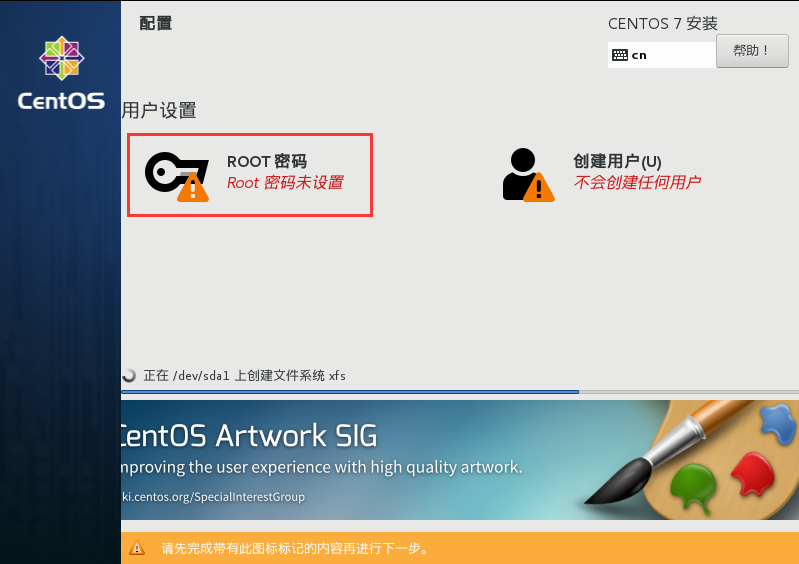
設置root密碼;
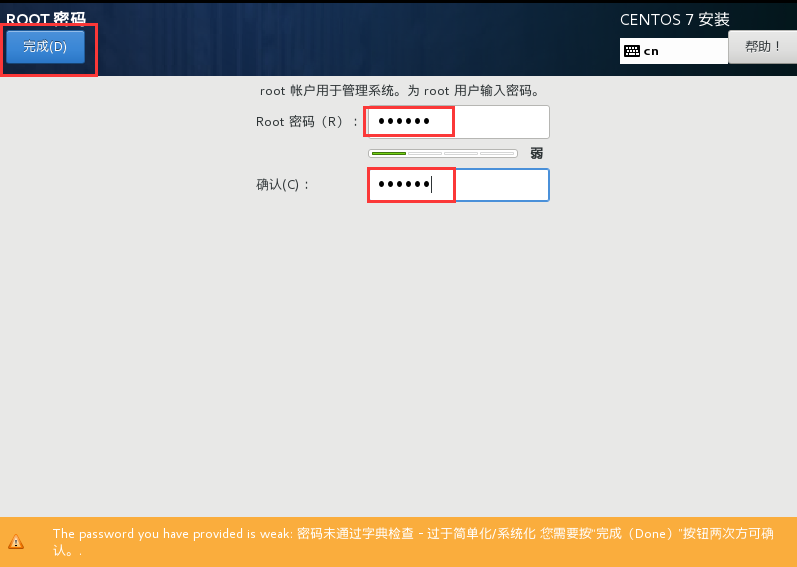
點擊“完成”。
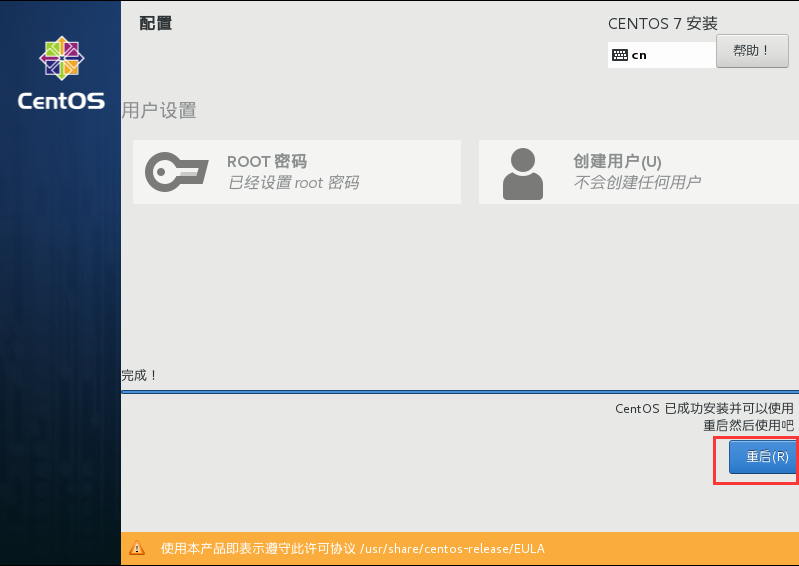
安裝完成,重啟。
至此,CentOS 7.4安裝完成。
4. 註意事項
本次安裝的是CentOS 7.4 64位操作系統,安裝過程中需要在軟體選擇、安裝位置等方面需要註意。
本文來自博客園,作者:小土豆大土豆,轉載請註明原文鏈接:https://www.cnblogs.com/FlyingShrimp/p/16222902.html



